
Tartalom
- szakaszában
- 1. módszer Képernyőképernyő készítése Windows rendszeren
- 2. módszer Készítsen egy képernyőképet Mac számítógépen
- 3. módszer Készítsen egy képernyőképet iPhone vagy iPad készüléken
- 4. módszer Készítsen képernyőképet Androidon
Információk mentése vagy a munka megosztása céljából elkészíthet egy képernyőképet eszközéről, és képet menthet. Ez lehetséges Windows, Mac, iPhone, iPad vagy Android rendszeren.
szakaszában
1. módszer Képernyőképernyő készítése Windows rendszeren
- Megtanulhatja, hogyan készíthet képernyőképet Windows 10 vagy 8 rendszeren. Nyomja meg a gombot ⊞ Win+Nyomtatás. képernyő a rögzítés közvetlenül fájlként menthető. Ezzel megóvja Öntől, hogy be kell illesztenie a Paintbe. A fájl a mappában található Pillanatképek a fájlodban ábrázolás. Ha ez a mappa még nem létezik, akkor automatikusan létrejön.
-

Rögzítse a teljes képernyőt Windows 7 vagy Vista rendszeren. Képernyőkép készítéséhez Windows 7 vagy Vista rendszeren nyomja meg a gombot Nyomtatás. képernyő. Előfordulhat, hogy másik bejegyzés jelenik meg, de ez a gomb általában az F12 billentyű és a képernyőt bezáró kulcs között helyezkedik el. Ha laptopot használ, akkor meg kell nyomnia a gombot függvény vagy Fn.- A képet másolja a vágólapra, és a dokumentum megtekintéséhez be kell illesztenie azt egy dokumentumba.
-
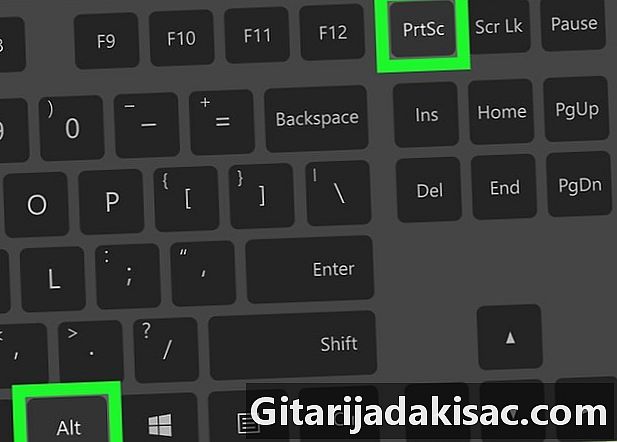
Csak az aktív ablakot rögzítse. Kattintson a rögzíteni kívánt ablakra, majd nyomja meg a gombot Alt+Nyomtatás. képernyő. Néhány notebook modellnél meg kell nyomnia Alt+Fn+Nyomtatás. képernyő.- Mentés előtt be kell illesztenie a képet.
2. módszer Készítsen egy képernyőképet Mac számítógépen
-

Készítsen teljes képernyős rögzítést. A teljes képernyő képként történő rögzítéséhez és az asztalra mentéséhez nyomja meg a gombot ⌘+Shift+3. A számítógép redőny hangjelzést ad, és az "A képernyőképe (dátum)" fájl jelenik meg az asztalon.- Ha a rögzített képet a vágólapra kívánja másolni, ahelyett, hogy fájlként mentné, nyomja meg a gombot ⌘+ellenőrzés+Shift+3. A képet másolja a vágólapra, és beillesztheti egy dokumentum- vagy képszerkesztőbe.
-

Ragadja meg a képernyő egy részét. Ha csak a képernyő egy részét szeretné rögzíteni, nyomja meg a gombot ⌘+Shift+4. Az egér kurzorának mintázata lesz, amelyet húzással kiválaszthat a képernyő rögzíteni kívánt részéhez.- Engedje el az egeret a kiválasztás rögzítéséhez. A számítógép redőny hangot ad ki, és a képet fájlként menti az asztalon.
-

Rögzítsen egy adott ablakot. Ha egy konkrét ablakot szeretne rögzíteni, nyomja meg a gombot ⌘+Shift+4 aztán tovább tér. Az egérkurzor kamera formájában jelenik meg, és csak rá kell kattintania a rögzíteni kívánt ablakra.- Ha rákattint, a számítógép redõny hangot bocsát ki, és egy képfájl jön létre az asztalon.
3. módszer Készítsen egy képernyőképet iPhone vagy iPad készüléken
-

Nyissa meg a rögzíteni kívánt oldalt. Keresse meg a rögzíteni kívánt képet, fotót, weboldalt stb. Az iPhone vagy iPad készüléken. -

Hosszan nyomja meg a Kezdőlap és a Készenléti gombot. Mindkét gombot egyszerre kell megnyomnia.- A képernyő villog, jelezve, hogy rögzítés történt.
-

Nyissa meg a Fotók alkalmazást. -

sajtó album a képernyő jobb alsó sarkában. -

Görgessen le az albumhoz s. Az éppen rögzített kép lesz az utolsó kép az album alján.
4. módszer Készítsen képernyőképet Androidon
-
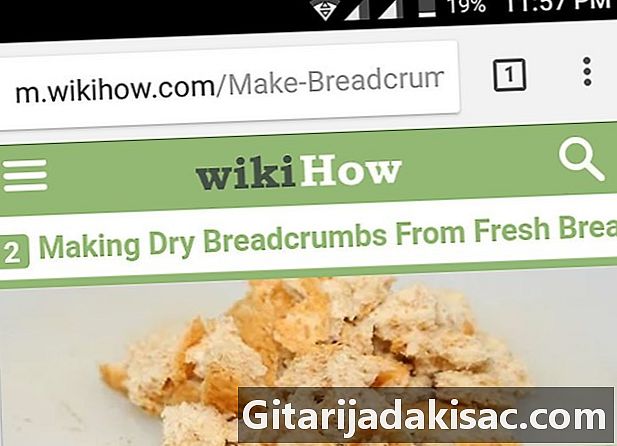
Lépjen a képernyőre, amelyet rögzíteni szeretne. Keresse meg a képet, fotót, weboldalt stb., Amelyet el szeretne készíteni. -

Egyidejűleg nyomja meg a bekapcsológombot és az alacsony hangerőszabályzó gombot. A képernyőképezéshez meg kell nyomnia ezeket a gombokat.- A Samsung Galaxy készülékeken nyomja meg a bekapcsológombot + az otthoni gombot.
- A képernyő villog, jelezve, hogy rögzítés történt.
-

Nyissa meg az értesítési sávot. Húzza lefelé az értesítési sáv megnyitásához. -
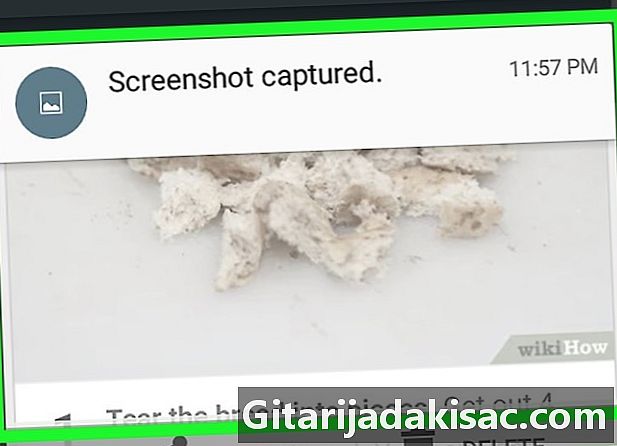
sajtó Sikeres képernyőkép. Ez az opció megjeleníti az éppen elkészített képet.- A képet elmenti az album Pillanatképek a készülék alapértelmezett fotóalkalmazásában. Ez lehet a Galéria, a Google Fotók vagy a Fotók, ha Samsung készüléket használ.

- Mindig ellenőrizze, hogy a háttérben nincs-e információ rólad. Noha a képernyőképeket néha szórakoztató dolgok fedik fel, biztosan nem akarja, hogy mókáskodjon.